
Wie kann man PDF-Dateien einfach offline und online zusammenführen?

Wenn Sie mit vielen Dokumenten arbeiten, kann das Zusammenführen zu einer PDF-Datei eine Zeit- und Arbeitsersparnis bedeuten. Sie können mehrere Offline- und Online-Programme verwenden, um PDF-Dateien zusammenzuführen. Coolmuster PDF Merger ist ein Beispiel für eine solche Offline-PDF-Fusion. Es bietet eine benutzerfreundliche Oberfläche, die das Zusammenführen und Anpassen von PDFs mühelos macht. Sie können auch Offline-Tools wie Adobe Acrobat Pro Dc, PDFSam Basic usw. verwenden. Hier finden Sie eine Anleitung, wie Sie PDFs offline und online zusammenführen können.
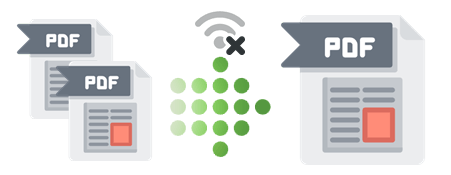
In diesem Teil werden 7 einfache Methoden vorgestellt, wie Sie PDF-Dateien offline kombinieren können. Lesen Sie, um mehr über sie zu erfahren:
Sie fragen sich, wie Sie PDF-Dateien kostenlos offline zusammenführen können? Das Coolmuster PDF Merger Tool macht das Zusammenführen von PDF-Dateien auf einem Computer einfach. Es ist die umfassendste kostenlose Offline-PDF-Fusion, die Dateien kombiniert, ohne die Qualität zu beeinträchtigen.
Es unterstützt Windows 7, 8, 10 und 11. Um Geld zu sparen, können Sie die kostenlose Version von Coolmuster PDF Merger verwenden, um PDFs zusammenzuführen.
Hier erfahren Sie, wie Sie PDF offline mit Coolmuster PDF Merger verbinden können:
01Doppelklicken Sie auf das Desktopsymbol, um Coolmuster PDF Merger zu installieren und auszuführen.
02Ziehen Sie die gewünschten PDF-Dateien in die Benutzeroberfläche der Anwendung oder klicken Sie auf Datei hinzufügen , um sie zum Zusammenführen in das Programm zu importieren.

03Wählen Sie die PDF-Dateien aus, die Sie kombinieren möchten, und legen Sie dann den Zielordner fest.

04Starten Sie den Zusammenführungsvorgang, indem Sie auf die Schaltfläche Start klicken.

Adobe ist ein Branchenführer für PDF-Reader und -Editoren. Die meisten der erstaunlichen Funktionen von Adobe wurden für die Adobe Pro DC-Version beibehalten, die zweifellos sehr teuer ist.
Die Premium-Version kostet etwa 15 US-Dollar pro Monat, bietet aber auch eine Vielzahl cooler Funktionen und die Möglichkeit, PDFs offline auf Mac und Windows zusammenzuführen. Adobe bietet auch mobile Apps für iOS und Android an, mit denen Sie PDF-Dateien offline zusammenführen können. Es gibt auch eine Online-Version, mit der Sie PDF-Dateien online zusammenführen können.
Hier erfahren Sie, wie Sie mit Adobe Acrobat Pro DC mehrere PDF-Dateien offline zu einer zusammenführen.
Schritt 1: Laden Sie Adobe Acrobat herunter und installieren Sie es auf Ihrem Computer, falls es nicht installiert ist.
Schritt 2: Gehen Sie zum Abschnitt Tools und klicken Sie dann auf Dateien kombinieren.

Schritt 3: Klicken Sie auf die Schaltfläche Dateien hinzufügen, um die Dateien auszuwählen, die Sie zusammenführen möchten. Ordnen Sie sie in der gewünschten Reihenfolge neu an.
Schritt 4: Klicken Sie auf Dateien kombinieren und wenn Sie dazu aufgefordert werden, klicken Sie auf Speichern , um die zusammengeführte Datei zu speichern.
Microsoft Print kann ein weiterer kostenloser Offline-PDF-Combiner sein, der selten verwendet wird, aber ein hervorragender Hack zum Kombinieren von Dokumenten ist. Diese Methode ermöglicht keine granulare Manipulation des Zusammenführungsprozesses, wie z. B. das Neuanordnen von Seiten oder das Auslassen unerwünschter Dateien. Spezialisierte PDF-Merging-Software ermöglicht jedoch eine genauere Zusammenführung und Verwaltung.
Hier erfahren Sie, wie Sie PDF-Dateien offline mit Microsoft Print zusammenfügen:
Schritt 1: Wählen Sie alle PDFs aus, die Sie zusammenführen möchten, indem Sie die Maus verwenden oder die Strg-Taste drücken.
Schritt 2: Klicken Sie mit der rechten Maustaste auf die ausgewählten Dateien und klicken Sie auf die Schaltfläche Drucken . Alternativ können Sie auch die Tastenkombination Strg+P verwenden . Es ist nicht notwendig, einen Drucker zu haben, da Sie sowieso nicht drucken.
Schritt 3: Wählen Sie Microsoft Print to PDF aus dem Dropdown-Menü im folgenden Menü. Sie werden dann aufgefordert, ein Ziel für die zusammengeführte PDF-Datei auszuwählen.

Wenn Sie ein Mac-Benutzer sind, können Sie die Vorschau, den integrierten Mac-PDF-Viewer, verwenden, um zwei PDF-Dateien offline zusammenzuführen. Hier erfahren Sie, wie Sie PDF-Dokumente offline mit der Vorschau von Mac zusammenführen können.
Schritt 1: Klicken Sie mit der rechten Maustaste auf Ihre PDF-Datei und öffnen Sie Ihre PDF-Datei mit Vorschau.

Schritt 2: Gehen Sie zur Registerkarte Ansicht und wählen Sie Miniaturansichten , um die Seite auszuwählen, die Sie kombinieren möchten.

Schritt 3: Klicken Sie auf Bearbeiten, dann auf Einfügen und dann auf Seite aus der Datei. Wählen Sie alle Dateien aus, die Sie kombinieren möchten.
Schritt 4: Klicken Sie abschließend auf Öffnen, dann auf Datei auswählen und dann auf Als PDF exportieren, um die neu zusammengeführte PDF-Datei zu speichern.

PDF kombinieren ist ein tragbares Tool, mit dem Sie Dateien kombinieren können, ohne etwas online hochzuladen oder eine Internetverbindung zu haben. Durch einfaches Starten der ausführbaren Datei wird die Konvertierung lokal auf Ihrem Computer durchgeführt.
Alle Ihre privaten Dokumente und Daten sind auf diese Weise sicher. Außerdem können Sie mit PDF Combine über hundert Dateien gleichzeitig zusammenführen.
Hier sind die einfachen Schritte zur Offline-Verwendung des PDF-Joiners, PDF Combiner, um PDF offline zu verbinden:
Schritt 1: Laden Sie PDF Combine herunter und installieren Sie es.
Schritt 2: Führen Sie Ihre Dateien zusammen, indem Sie sie per Drag & Drop in das Fenster " Hinzufügen" ziehen.
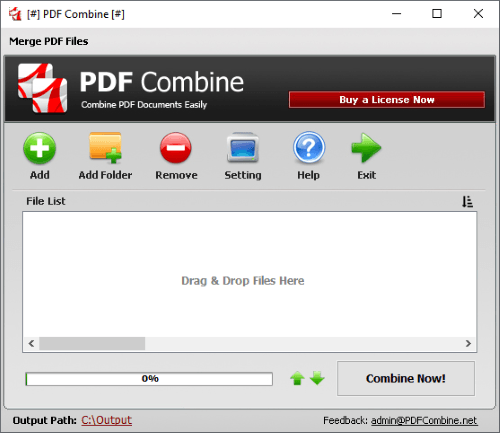
Schritt 4: Sie können die Dateien in der gewünschten Reihenfolge anordnen, bevor Sie sie zusammenführen.
Schritt 5: Sobald alles fertig ist, klicken Sie auf die Schaltfläche Jetzt kombinieren .
Nachdem die PDF-Datei erfolgreich erstellt wurde, werden Sie zu dem Speicherort weitergeleitet, an dem sie gespeichert wird.
PDF24 bietet mehrere Optionen zum Zusammenführen von PDFs, so dass Sie PDFs einfach offline zu einem PDF kombinieren können. Für diejenigen, die es vorziehen, keine Cloud-Dienste zu nutzen oder ihre Dateien ins Web hochzuladen, können Sie sich für PDF24 entscheiden, um zwei PDF-Dateien offline zusammenzuführen.
Hier sind die Schritte zur Verwendung von PDF24 als Offline-PDF-Combiner:
Schritt 1: Laden Sie den PDF24 Creator herunter, installieren Sie ihn und führen Sie den PDF App Launcher aus. Wählen Sie PDF Creator aus dem Menü.
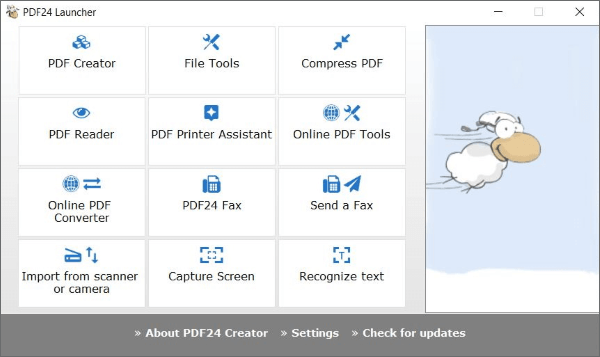
Schritt 2: Importieren Sie die PDF-Dateien, die Sie kombinieren möchten. Doppelklicken Sie dazu auf die PDF-Datei oder ziehen Sie sie per Drag & Drop.
Schritt 3: Führen Sie die PDF-Dokumente offline zusammen. Ordnen Sie die Dokumente nach Belieben neu an. Klicken Sie auf das Diskettensymbol, um die PDF-Datei zu speichern, wenn Sie fertig sind.
Das PDFSam-Programm ist Open Source und kann kostenlos heruntergeladen und auf Windows-, Mac-Betriebssystemen und Linux-Computern installiert werden. Sie können auch eine Premium-Version erwerben, aber die kostenlose Version reicht für das Zusammenführen von Offline-Dokumenten aus.
Zusätzlich zu den grundlegenden PDF-Bearbeitungsfunktionen wie Zusammenführen und Teilen können Sie mit der kostenlosen Version einzelne Seiten drehen, mischen und extrahieren.
Hier erfahren Sie, wie Sie PDFSam als Offline-Software zum Zusammenführen von PDFs verwenden:
Schritt 1: Laden Sie die PDFSam-App herunter und wählen Sie das Werkzeug Zusammenführen .
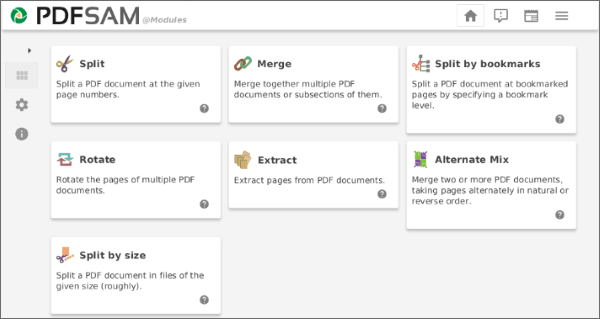
Schritt 2: Legen Sie die PDFs, die Sie kombinieren möchten, im Hauptfenster ab.
Schritt 3: Sortieren Sie Ihre Dokumente nach Ihren Wünschen und wählen Sie den Namen der generierten PDF-Datei. Klicken Sie auf Ausführen , um die Dateien zusammenzuführen.
Lesen Sie auch:
Lösung für unterwegs: Word-zu-PDF-Konverter offline für schnelle Konvertierungen
So kombinieren Sie JPG mit PDF-Dateien offline und online [Windows/Mac]
Alternativ können Sie Ihre PDF-Dateien mit Online-Tools kombinieren. Sie können PDFs einfach und schnell online zusammenführen, indem Sie eines dieser kostenlosen und unkomplizierten Tools verwenden:
iLovePDF gehört zu den besten Online-PDF-Fusionssoftware, bietet aber auch eine Desktop-Version für überzeugte Offline-Benutzer. Es ist eine schnelle und einfache Möglichkeit, PDFs mit dem Ausgabedokument zusammenzuführen, das in Sekundenschnelle zum Download bereit ist.
Die zusammengeführten PDFs können gedreht und in alphabetischer Reihenfolge neu angeordnet werden (z. B. umgekehrt), oder es kann eine benutzerdefinierte Reihenfolge festgelegt werden, indem die PDFs per Drag & Drop an die gewünschte Stelle gezogen werden. Darüber hinaus können Sie PDF-Dateien mit Hilfe der Cloud-Dienste Google Drive und Dropbox importieren und speichern.
Ihre Dokumente sind nicht nur sicher vor neugierigen Blicken, sondern verschlüsselte Verbindungen ermöglichen Ihnen auch ein sehr hohes Maß an Produktivität.
Hier sind die Schritte zur Verwendung von iLovePDF zum Zusammenführen von PDF-Dateien:
Schritt 1: Besuchen Sie die iLovePDF-Website und klicken Sie auf die Schaltfläche PDF zusammenführen .

Schritt 2: Ziehen Sie die PDFs, die Sie kombinieren möchten, per Drag & Drop in den zugewiesenen Bereich oder klicken Sie auf die Option PDF-Dateien auswählen . Um mit dem Kombinieren zu beginnen, klicken Sie auf die Schaltfläche PDF zusammenführen .

Schritt 3: Die zusammengeführte PDF-Datei kann auf Ihrem Computer gespeichert werden, indem Sie auf die Schaltfläche Zusammengeführte PDF-Datei herunterladen klicken.
Soda PDF bietet eine Reihe nützlicher Online-Dienstprogramme, wie z. B. eine PDF-Fusion. Während die webbasierte Version von Soda PDF bequemer ist, ermöglicht die Desktop-Version immer noch die Offline-Bearbeitung. Es ist eine einfache, kostenlose Option, die mit anderen Cloud-Speicherplattformen funktioniert.
Sie können die PDFs, die Sie integrieren möchten, nach dem Einfügen neu anordnen. Die gute Nachricht ist, dass die PDF-Seiten ihre ursprüngliche Größe und Ausrichtung beibehalten, obwohl Sie diese Änderung vornehmen können. Sie können auch das Dienstprogramm "PDF-Teilen" verwenden, um zusätzliche Seiten in der Datei zu entfernen.
Hier erfahren Sie, wie Sie das Soda-PDF verwenden, um zwei PDF-Dateien online zusammenzuführen:
Schritt 1: Starten Sie die Online-Fusionsseite in Soda PDF. Wählen Sie die PDFs aus, die Sie zusammenführen möchten, und klicken Sie auf die Schaltfläche Dateien auswählen oder legen Sie sie direkt auf der Benutzeroberfläche ab.

Schritt 2: Wählen Sie Dateien zusammenführen , um die PDFs zu einem Dokument zusammenzuführen.
Schritt 3: Klicken Sie auf die Schaltfläche Datei herunterladen, um die kombinierte PDF-Datei zu erhalten.
Weitere nützliche Anleitungen:
Die Suche nach dem besten PDF-zu-Word-Konverter: Expertenbewertungen
So fügen Sie mühelos mehrseitige PDFs in Word ein [4 Methoden]
Für das Offline-Zusammenführen von PDFs stehen viele leistungsstarke Anwendungen zur Verfügung, von denen jede eine eigene Methode zum Kombinieren von PDF-Dateien bietet. Mit Hilfe dieser Programme können Benutzer Dokumente aus mehreren Quellen einfach zusammenführen, was sowohl die Geschwindigkeit als auch die Genauigkeit verbessert, mit der Informationen geteilt und gespeichert werden können. Beginnen Sie am besten mit einem kostenlosen Offline-PDF-Combiner, um sicherzustellen, dass Sie Ihre Ressourcen nicht für teure Software verschwenden, die nicht Ihren Anforderungen entspricht.
Coolmuster PDF Merger ist das Programm der Wahl für erschwingliche, umfassende Offline-PDF-Merge-Software. Beginnen Sie schnell und einfach mit dem kostenlosen Zusammenführen von PDFs, indem Sie Coolmuster PDF Merger herunterladen.
Verwandte Artikel:
Eine praktische Anleitung zum effektiven Bearbeiten einer PDF-Datei in Word
Top PDF to Word Converter Free Offline: Konvertieren von PDF in Word leicht gemacht
iLovePDF to Word Ultimate Guide - Steigerung der Produktivität
[4 arbeitssparende Tricks] So fügen Sie Text zu einem PDF-Dokument hinzu
Wie bette ich eine PDF-Datei mühelos in Word ein? [Tipps und Tricks]
Beherrschung der Kunst: So kopieren Sie PDF wie ein Profi in Word [5 Wege]





